Encuentra la fuente perfecta con el probador de tipografías.

Tipografías
Font Legibility
Identidad de marca digital
Diseño de tipos
Creativa
Encuentras la fuente perfecta y te pones manos a la obra, pero luego no te acaba de gustar cómo queda con tu texto. ¿Te suena?
El probador de tipografías de Monotype Fonts se ha diseñado para evitar que te frustres y pierdas el tiempo. Puedes introducir el texto que quieras para ver exactamente cómo quedará con las fuentes que estás barajando y hacerte una idea de cómo podría ser el diseño antes de decidirte por una de ellas.
También puedes examinar en detalle cada carácter: ¿te gusta cómo queda esa «a» minúscula de un solo bucle? ¿Esa «Q» mayúscula refleja el estilo de la marca?
Estas ventajas han convertido al probador de tipografías en una función esencial para buscar y descubrir fuentes, pero puede ofrecerte mucho más. Te ayudamos a aprovechar al máximo esta valiosa herramienta para que des con la fuente perfecta en todos tus proyectos.

Cómo usar el probador de tipografías.
¿Es la primera vez que lo pruebas? En ese caso, empecemos por el principio:
En la página «Browse» (Explorar), introduce el texto que quieras, como el eslogan de la nueva campaña que estás diseñando, por ejemplo, y podrás verlo escrito con cada fuente, también cuando utilices los filtros o busques una tipografía concreta desde la barra de búsqueda. Empieza acotando las fuentes que mejor queden y, cuando te hayas decantado por una, ve a «Family details» (Datos de la familia) y prueba el texto en la página específica de la familia para ver las opciones.
El texto aparecerá ahora sobre una cuadrícula tipográfica que te ayudará a analizar las características de la fuente: la línea base, el ojo medio, la altura de las mayúsculas, el ascendente y el descendente. Es muy útil cuando la fuente es para un logo o un monograma.
También puedes cambiar el tamaño de la fuente con el control deslizante (desde el microtexto de 9 px hasta el súper de 288 px) y probar diferentes estilos de fuentes variables ajustando atributos como altura, peso e inclinación desde los controles deslizantes.
En la esquina superior derecha, el botón «Dark mode» (Modo oscuro) te permite cambiar la vista por defecto de texto oscuro sobre fondo claro a texto claro sobre fondo oscuro, por si esta combinación se asemeja más al esquema de colores de tu proyecto.
El probador de tipografías está disponible tanto en el navegador como en la aplicación de escritorio.
Decide qué fuentes quieres sincronizar y activar.
La suscripción a Monotype Fonts te permite sincronizar en unos pocos clics las más de 150 000 fuentes de nuestra biblioteca para que puedas crear prototipos en tus aplicaciones de diseño.
Aunque, siendo realistas, no es práctico hacerlo con todas. Lo mejor es utilizar el probador de tipografías para ver cómo quedará el texto antes de usar las fuentes en tus aplicaciones de diseño, y así sincronizar y activar solo aquellas que hayas preseleccionado.
Algunos consejos para la preselección: los títulos tienen un papel protagonista en el diseño, así que pruébalos con multitud de fuentes antes de sincronizar tus favoritas y comprobar cómo quedan con el resto del texto. Ten en cuenta también cualquier carácter especial que deba incluir el diseño (p. ej., cedillas, diéresis, tildes). Pueden parecer insignificantes, pero tienen un gran impacto en el resultado final.

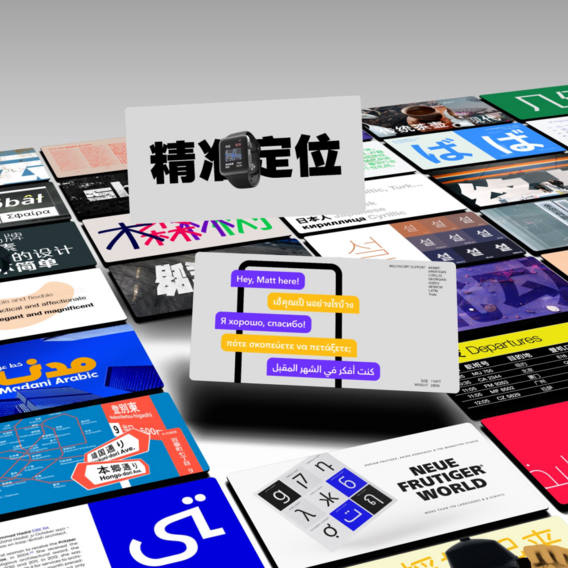
Comprueba la compatibilidad con caracteres especiales.
La biblioteca de Monotype Fonts tiene tipografías que funcionan con casi cualquier idioma y alfabeto, incluidos los caracteres especiales.
Lo que quieres evitar es ese momento en el que has encontrado la fuente ideal, pero te das cuenta de que no es compatible con caracteres no latinos, por poner un ejemplo.
Para ello, puedes filtrar los resultados por compatibilidad con idiomas o puedes usar este truco: introduce en el probador de tipografías los caracteres que vas a necesitar y verás claramente si los resultados de tu búsqueda son compatibles.
Prueba y compara las fuentes que ya tienes.
Si prefieres reutilizar una fuente que ya has sincronizado en el pasado, ve a la sección «Synced fonts» (Fuentes sincronizadas) de tu biblioteca (tanto en la aplicación web como en la de escritorio). Ahí podrás probarlas rápidamente y decidir cuál vas a usar de entre las que ya tienes en el ordenador, incluidas las fuentes del sistema (aquellas que utiliza el sistema operativo y que tienes preinstaladas).
